
Úprava kvality zvuku v iTunes na Macu
Pomocou ekvalizéra aplikácie iTunes môžete doladiť špecifické frekvencie zvukového spektra. Môžete prispôsobiť zvuk pre jednotlivé žánre, miestnosti v dome alebo špecifické reproduktory. Môžete si vybrať z viac než 20 predvolieb najčastejšie používaných nastavení ekvalizéra alebo manuálne upraviť nastavenia ekvalizéra a uložiť prispôsobené nastavenia ekvalizéra ako predvoľbu, ktorú môžete znovu použiť.
Úpravou nastavenia vylepšenia zvuku taktiež môžete pridať hĺbku a oživiť kvalitu hudby.
Používanie ekvalizéra aplikácie iTunes
V apke iTunes
 na Macu vyberte Okno > Ekvalizér.
na Macu vyberte Okno > Ekvalizér.Vykonajte jednu z nasledujúcich akcií:
Z vyskakovacieho menu vyberte niektorú z predvolieb.
Posuňte posuvníky frekvencie nahor alebo nadol, čím zvýšite alebo znížite intenzitu frekvencie (v decibeloch).
Nastavenia ekvalizéra sa vzťahujú na všetky skladby, až kým tieto nastavenia neupravíte. Výnimkou sú skladby, ktoré majú priradené predvoľby ekvalizéra (inštrukcie nájdete nižšie).
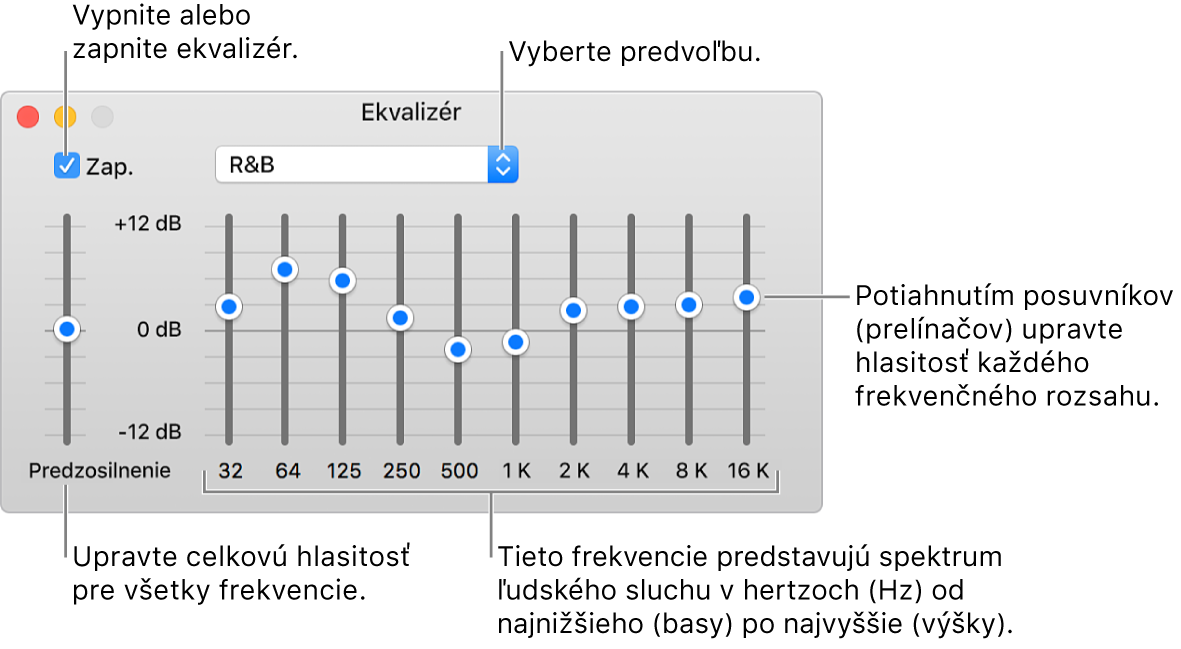
Vytvorenie vlastných predvolieb ekvalizéra
V apke iTunes
 na Macu vyberte Okno > Ekvalizér.
na Macu vyberte Okno > Ekvalizér.Potiahnutím posuvníka upravte nastavenia frekvencie na požadovanú úroveň.
Vo vyskakovacom menu vyberte možnosť Vytvoriť predvoľbu a zadajte názov predvoľby.
Ak chcete zmeniť názov predvoľby alebo ju odstrániť, vyberte vo vyskakovacom menu možnosť Upraviť zoznam.
Výber predvolieb ekvalizéra pre špecifické skladby
V apke iTunes
 na Macu môžete vybrať skladbu v okne iTunes.
na Macu môžete vybrať skladbu v okne iTunes.Vyberte Upraviť > Informácie o skladbe a potom kliknite na Možnosti.
Z vyskakovacieho menu Predvolený ekvalizér vyberte nastavenie.
Ak chcete vybrať predvoľby pre ďalšie skladby, použite tlačidlá Nasledujúce a Predchádzajúce.
Kliknite na Potvrdiť.
Vybratá predvoľba ekvalizéra bude použitá počas každého prehrávania skladby.
Úprava vylepšenia zvuku
Vylepšenie zvuku rozširuje vnímanú šírku stereofónneho efektu úpravou reakcie hlbokých a vysokých tónov.
V apke iTunes
 na Macu vyberte iTunes > Nastavenia a kliknite na Prehrávanie.
na Macu vyberte iTunes > Nastavenia a kliknite na Prehrávanie.Skontrolujte, či je vybratá funkcia Vylepšenie zvuku.
Ak chcete zväčšiť alebo zmenšiť efekt funkcie vylepšenie zvuku, posuňte posuvník.